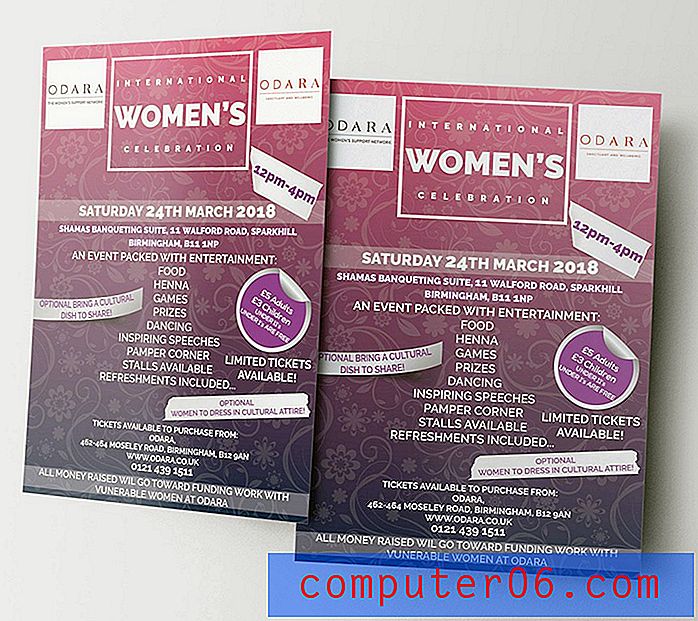Kā optimizēt iTunes krātuvi MacBook Air
Filmas, kuras lejupielādējat no iTunes, vai TV šovu sērijas, var aizņemt daudz vietas jūsu MacBook. Daudzi filmu faili ir vairāku GB lieluma, savukārt TV šovu epizodes var būt vairāki simti MB. Šie failu lielumi laika gaitā var palielināties, ja no iTunes iegādājaties daudz filmu vai televīzijas sēriju, un jūs, iespējams, nolemjat dažus no tiem izdzēst, ja MacBook Air krātuvē trūkst vietas.
Sierra atjauninājums Mac ienesa jaunu funkciju, kas var būt ļoti noderīga, mēģinot optimizēt jūsu cietā diska vietu, efektīvi pārvaldot iTunes failus. Tālāk sniegtais ceļvedis parādīs veidu, kā palielināt pieejamo krātuvi, MacOS automātiski izdzēšot jau skatītās filmas un TV šova epizodes.
Kā automātiski noņemt jau skatītās iTunes filmas un TV šovus
Tālāk norādītās darbības mainīs jūsu MacBook Air iestatījumu, kas liks tam automātiski izdzēst iTunes filmas un TV pārraides, kuras jūs jau esat skatījies. Ņemiet vērā, ka vienmēr varat atgriezties iTunes vēlāk un atkārtoti lejupielādēt šos failus, ja vēlaties tos vēlreiz noskatīties. Šīs darbības tika veiktas macOS Sierra, tāpēc, lai aizpildītu šo rokasgrāmatu, jums būs jādarbina šī operētājsistēmas versija.
1. darbība: noklikšķiniet uz Apple ikonas ekrāna augšējā kreisajā stūrī.

2. solis: atlasiet opciju Par šo Mac .
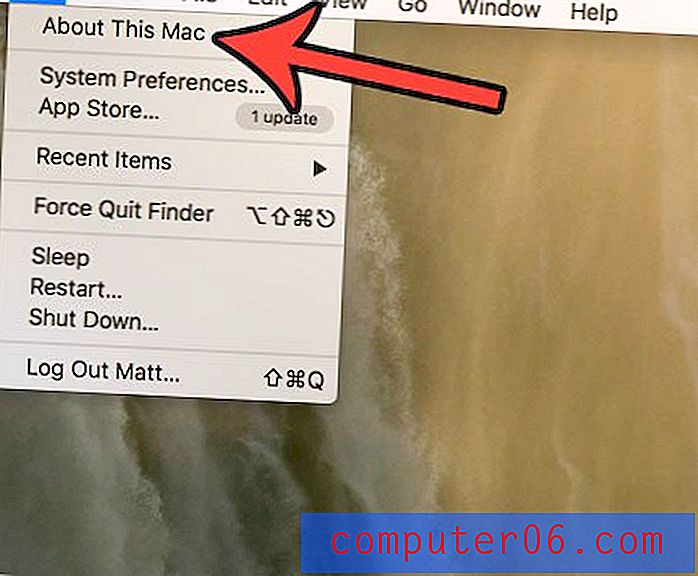
3. darbība: loga augšpusē noklikšķiniet uz cilnes Krātuve .
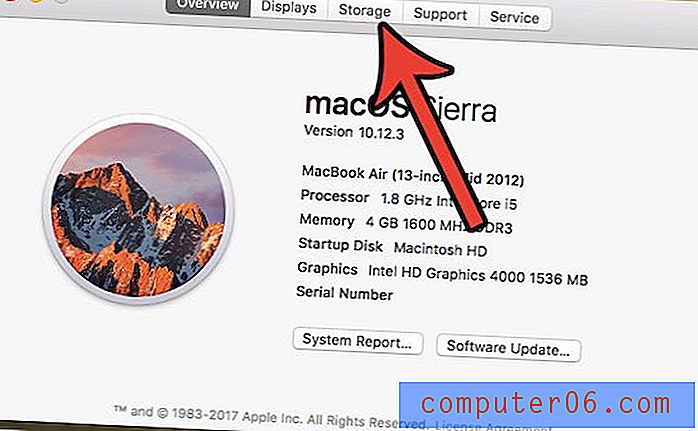
4. darbība: loga augšējā labajā stūrī noklikšķiniet uz pogas Pārvaldīt .
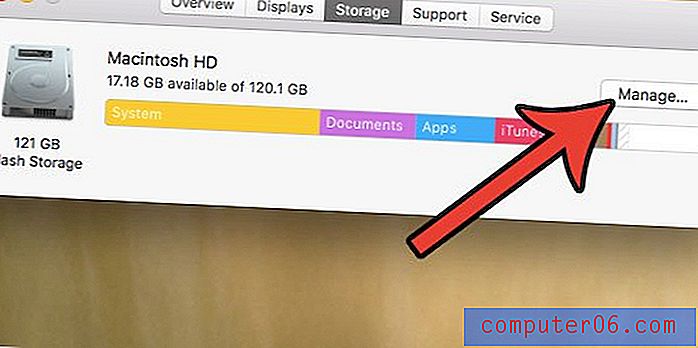
5. darbība: noklikšķiniet uz pogas Optimizēt .
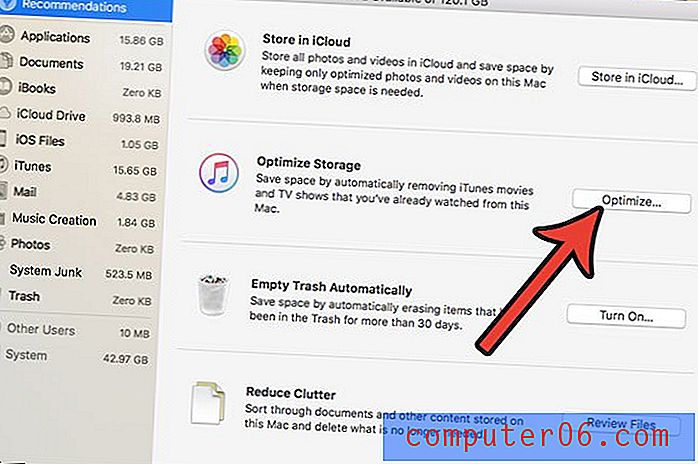
6. solis: noklikšķiniet uz Optimizēt, lai apstiprinātu, ka saprotat veiktās izmaiņas, kas izdzēsīs TV šovu epizodes un filmas no šī MacBook Air, ja jūs jau tās esat noskatījies.
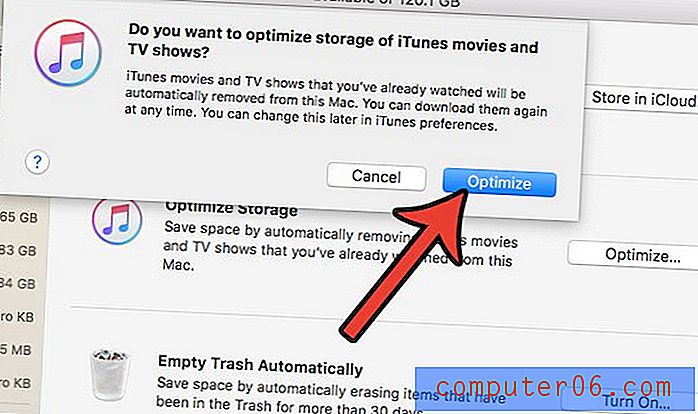
Vai jūs meklējat veidus, kā atbrīvot vietu MacBook Air, taču veco iTunes videoklipu noņemšana nepalīdzēja tik daudz, kā jūs cerējāt? Izlasiet šo rokasgrāmatu un uzziniet par citu veidu, kā no MacBook var izdzēst dažus nevēlamus failus, lai palielinātu pieejamo krātuvi.